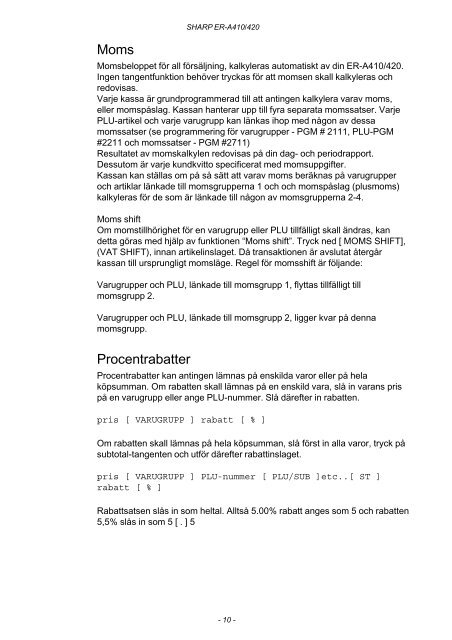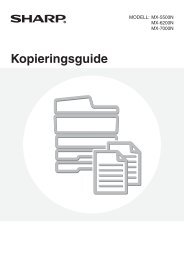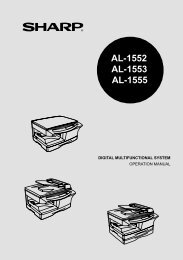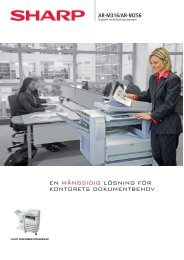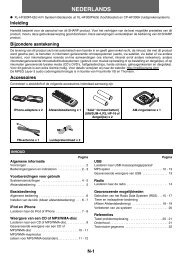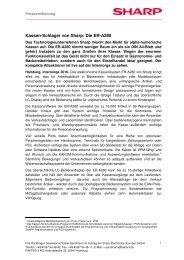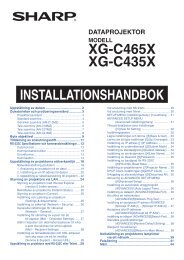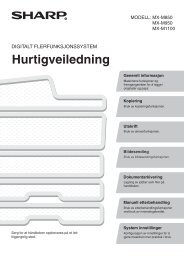ER-A410/A420 Operation-Manual SE - Sharp
ER-A410/A420 Operation-Manual SE - Sharp
ER-A410/A420 Operation-Manual SE - Sharp
Create successful ePaper yourself
Turn your PDF publications into a flip-book with our unique Google optimized e-Paper software.
Moms<br />
SHARP <strong>ER</strong>-<strong>A410</strong>/420<br />
Momsbeloppet för all försäljning, kalkyleras automatiskt av din <strong>ER</strong>-<strong>A410</strong>/420.<br />
Ingen tangentfunktion behöver tryckas för att momsen skall kalkyleras och<br />
redovisas.<br />
Varje kassa är grundprogrammerad till att antingen kalkylera varav moms,<br />
eller momspåslag. Kassan hanterar upp till fyra separata momssatser. Varje<br />
PLU-artikel och varje varugrupp kan länkas ihop med någon av dessa<br />
momssatser (se programmering för varugrupper - PGM # 2111, PLU-PGM<br />
#2211 och momssatser - PGM #2711)<br />
Resultatet av momskalkylen redovisas på din dag- och periodrapport.<br />
Dessutom är varje kundkvitto specificerat med momsuppgifter.<br />
Kassan kan ställas om på så sätt att varav moms beräknas på varugrupper<br />
och artiklar länkade till momsgrupperna 1 och och momspåslag (plusmoms)<br />
kalkyleras för de som är länkade till någon av momsgrupperna 2-4.<br />
Moms shift<br />
Om momstillhörighet för en varugrupp eller PLU tillfälligt skall ändras, kan<br />
detta göras med hjälp av funktionen “Moms shift”. Tryck ned [ MOMS SHIFT],<br />
(VAT SHIFT), innan artikelinslaget. Då transaktionen är avslutat återgår<br />
kassan till ursprungligt momsläge. Regel för momsshift är följande:<br />
Varugrupper och PLU, länkade till momsgrupp 1, flyttas tillfälligt till<br />
momsgrupp 2.<br />
Varugrupper och PLU, länkade till momsgrupp 2, ligger kvar på denna<br />
momsgrupp.<br />
Procentrabatter<br />
Procentrabatter kan antingen lämnas på enskilda varor eller på hela<br />
köpsumman. Om rabatten skall lämnas på en enskild vara, slå in varans pris<br />
på en varugrupp eller ange PLU-nummer. Slå därefter in rabatten.<br />
pris [ VARUGRUPP ] rabatt [ % ]<br />
Om rabatten skall lämnas på hela köpsumman, slå först in alla varor, tryck på<br />
subtotal-tangenten och utför därefter rabattinslaget.<br />
pris [ VARUGRUPP ] PLU-nummer [ PLU/SUB ]etc..[ ST ]<br />
rabatt [ % ]<br />
Rabattsatsen slås in som heltal. Alltså 5.00% rabatt anges som 5 och rabatten<br />
5,5% slås in som 5 [ . ] 5<br />
- 10 -